pore4.0配置文件下载后将文件的后叠名txt改成pro放到启动文件里config
Proe4.0配置文件说明

Proe4.设置文件在绘图区的空白处右击,然后选择“属性”/“绘图选项”在项目中找到“projection_type”将其值改为“third_angle”或“first_angle”即可完成第一视角与三视角的转换。
在这里我了就顺便说一下,其实要想做出标准的工程图,有很多的选项需要修改。
要想减少修改的选项你可以选择“打开配置文件”然后在你电脑中找到PROE安装目录(若不知道安装目录在哪个文件夹,你可以右击桌面上PROE的图标//属性//查找目标,通过上面的地址栏就能知道PROE是安装在哪里了)下的text文件夹最后选择iso.dtl配置文件并打开,因为此配置文件为ISO标准在工程图上基本上和我国制图标准相符合了。
此时绘图的单位也自动改成了mm。
以下为一些常用的参数设置:drawing_text_height // 3.5drawing_units // mmdecimal_marker // periodsym_flip_rotated_text // yestext_orientation // paralleltol_display // yesprojection_type // first_angle(我国是采用第一角投影法)witness_line_offset // 0crossec_arrow_style // tail_online *axis_line_offset // 2circle_axis_offset // 2draw_arrow_style // filledtext_width_factor // 0.7angdim_text_orientation // horizontal_outside设置好以上的参数总体上都能满足工程图的标准了。
dim_inactive_components never 组立图激活时其它零件成网格修改。
PROE 4.0配置文件和一些有用的设置PROE 4.0配置文件和一些有用的设置不知到别的帖子有没有相同的内容,反正是分享,应该没有版权问题吧.系统环境配置文件(config.pro)这是ProENGINEER软件系统提供给用户定制自己工作环境的配置文件。
PROE保存副本批量重命名的方法
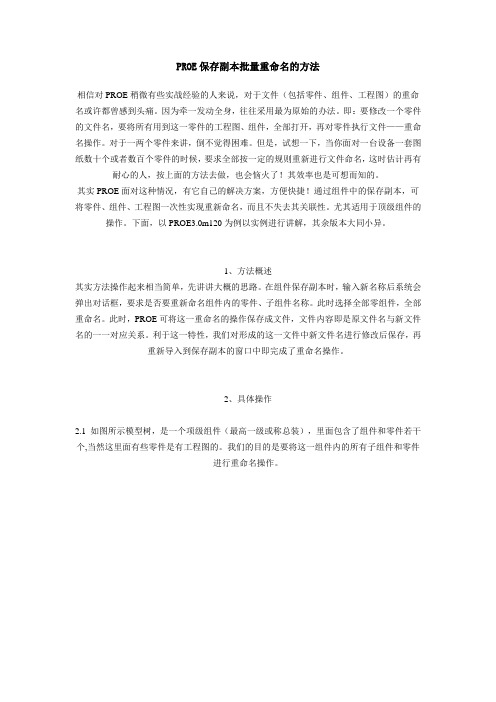
PROE保存副本批量重命名的方法相信对PROE稍微有些实战经验的人来说,对于文件(包括零件、组件、工程图)的重命名或许都曾感到头痛。
因为牵一发动全身,往往采用最为原始的办法。
即:要修改一个零件的文件名,要将所有用到这一零件的工程图、组件,全部打开,再对零件执行文件——重命名操作。
对于一两个零件来讲,倒不觉得困难。
但是,试想一下,当你面对一台设备一套图纸数十个或者数百个零件的时候,要求全部按一定的规则重新进行文件命名,这时估计再有耐心的人,按上面的方法去做,也会恼火了!其效率也是可想而知的。
其实PROE面对这种情况,有它自己的解决方案,方便快捷!通过组件中的保存副本,可将零件、组件、工程图一次性实现重新命名,而且不失去其关联性。
尤其适用于顶级组件的操作。
下面,以PROE3.0m120为例以实例进行讲解,其余版本大同小异。
1、方法概述其实方法操作起来相当简单,先讲讲大概的思路。
在组件保存副本时,输入新名称后系统会弹出对话框,要求是否要重新命名组件内的零件、子组件名称。
此时选择全部零组件,全部重命名。
此时,PROE可将这一重命名的操作保存成文件,文件内容即是原文件名与新文件名的一一对应关系。
利于这一特性,我们对形成的这一文件中新文件名进行修改后保存,再重新导入到保存副本的窗口中即完成了重命名操作。
2、具体操作2.1 如图所示模型树,是一个项级组件(最高一级或称总装),里面包含了组件和零件若干个,当然这里面有些零件是有工程图的。
我们的目的是要将这一组件内的所有子组件和零件进行重命名操作。
2.2 点保存副本图标(或文件——保存副本),在弹出窗口中选择好要保存的路径(建议在此窗口新建一个文件夹,方便管理),输入新的文件名,确定。
如图所示2.3 在弹出窗口中,重新输入新名称的后缀或者保留系统自定义的下横,全选组件内所以零组件,点生成新名称,此时注意窗口中零件组件的变化。
注意此时不要按窗口的确定,如图所示2.4 在原来的窗口中,文件——保存,将当前的重命名操作保存成txt文件,这里最好选择与保存副本的目录相同,比较方便查找。
Power Generation Portal 4.0安装设置

PGP version 4.0安装设置FF8000PGP version 4.0安装设置PGP version 4.0 是Power Generation Portal最近正式发布的最新版本,该版本解决了一些在以前的版本中出现过的问题.这个安装设置说明文件用于引导一步一步地完成软件的安装和初始设置。
PGP 4.0的安装和以前的版本相比没有什么大的区别,但是有一个关键的补丁文件需要更新,否则用户自定义的面板无法使用.具体使用方法是把该文件拷贝到D:\PGP\BIN下覆盖源文件即可.一. 安装前准备本文假设安装的环境,包括操作系统和Office软件,都已经准备好了。
硬盘分区按下述设置来分:C: 用来安装Windows操作系统,大小为20G;D: 用来安装PGP软件,考虑到为PGP的历史数据存储留出足够大的空间,将除了C和E之外的空间都分配给D:;该盘空间至少为40G.E: 用于存放备份数据,补丁软件等,大小为除了C,D之外剩下的所有空间.。
●装完操作系统后有些必要设置.网络通讯协议只选TCP/IP,IP地址设置为: 200.200.200.x(x为1~254之间的数),子网掩码为:255.255.255.0,计算机名称和工作组名称设置正确,计算机名称在安装完PGP后不要再修改。
连在同一个Ethernet上的 PGP使用同一个工作组名称。
注意要保持所有的SERVER和CLIENT都有一个相同的用户,并且密码也要相同,否则可能造成CLIENT连接不上SERVER,推荐用ADMINISTRATOR在所有机器上保持相同密码。
●任务栏的设置选择“Always on top”和“Auto hide options”。
●系统日志和应用程序日志都设置为“视需要覆盖事件”。
现在新装机器一般都是预装WINDOWS XP系统或WINDOWS SERVER2003,WINDOWS 2000以后不会再推了,但是WINDOWS XP操作系统的安装有写特殊的地方需要注意. 1.2.\以Ad min istrator 登录, 将WIN XPSP2系统自带防火墙关闭.方法是:双击桌面右下角的防火墙图标,点Reco mmend atio ns后打勾,双击windo ws F irewall 选OFF,点OK即可.3.对系统安全性进行设置:点桌面左下角”S tart”,在Run下输入”D COMCN FG”命令回车,双击co mp o nent S ervices→co mp uter→M y c omp ute r点右键,点”pr ope rti es”对C OM Sec uri ty 进行设置,设置步骤顺序如图。
config下载后修改扩展名为pro,放到起始位置文件下即可

mapkey dk @MAPKEY_LABEL草绘;~ Command `ProCmdDatumSketCurve` ;\
mapkey(continued) ~ Trigger `Odui_Dlg_00` `t1.PlnMru`2 `` ``;\
mapkey(continued) ~ Input `main_dlg_cur` `maindashInst0.OverallThickness` `0`;\
mapkey(continued) ~ Input `main_dlg_cur` `maindashInst0.OverallThickness` `0.`;\
mapkey(continued) ~ FocusOut `main_dlg_cur` `maindashInst0.Dvalue_list`;
mapkey uk @MAPKEY_LABEL拔模;~ Command `ProCmdDraft`;
mapkey sh @MAPKEY_LABEL抽壳;~ Command `ProCmdShell` ;\
mapkey bb @MAPKEY_LABEL着色;~ Command `ProCmdViewShade`;
mapkey ll @MAPKEY_LABEL直线;~ Command `ProCmdSketLine` 1;
mapkey(continued) ~ Trigger `Odui_Dlg_00` `t1.PlnMru`2 `` ``;\
mapkey(continued) ~ Trigger `Odui_Dlg_00` `t1.PlnMru`2 `` ``;
PROE重命名的方法

2、具体操作:
2.1 如图所示模型树,是一个项级组件(最高一级或称总装),里面包含了组件和零件若干个,当然这里面有些零件是有工程图的。我们的目的是要将这一组件内的所有子组件和零件进行重命名操作。
2.2 点保存副本图标(或文夹,方便管理),输入新的文件名,确定。如图所示
零件及组件保存副本时可将工程图一起保存副本。
3.2 注意保存副本前应对文件名有一定的规划,要先想好!
应该做到层次分明。关于文件名可能各公司有自己的要求。要注意在PREO打开窗口中,是以英文字母和数字为序,这点应该考虑到日后文件容易查找。
3.3 注意你的新文件名,不能与已有的原文件名称相同。
3.4 注意在编辑保存副本所产生的txt文件时,新文件名是没有prt、asm这些后缀的。
3.5 如果文件本身已有规律性,那么直接在保存副本时添加文件后缀也很方便。
3.6 我们讲的是方法,具体操作有很大的灵活性。
教程讲的实例可能过于简单,你应该举一反三,慢慢体会和消化。
2.5 找到你刚才保存的文件,图中是a00.txt,双击打开。实际上,我们的主要操作就是针对这个文件进行
的!就是要把右边的新文件名改成我们想的名称!直接修改也可以,但是我们想要更方便快捷一些,那么就可以复制到excel中来修改更快!按ctrl + a全选,右键-复制,在excel中新建一文件,直接在单元格中右键-粘贴。调整好列宽,方便后面操作,如图所示。
2.8 再次回到保存副本的窗口,文件-载入,找到刚才修改好的a00.txt文件,打开。此时窗口所示即为我们改好的文件名!这时再点确定就大功告成了!
2.9 打开刚才保存副本的目录,看到工程图也跟过来了!刚才重命名时是没有的哦!打开文件检查一下,没问题!
proe4.0同时挂pdx2.2、pdx5.0、emx4.1、emx5.0方法

proe4.0同时挂pdx2.2、pdx5.0、emx4.1、emx5.0方法.EMX4.0版PTC. Progressive Die eXtension (PDX) Release 2.2 M190(级进模设计模块PDX2.2中文版)首先说明一下,我用的是PRO/E2001的,EMX的版本必须是4.0以下的,4.1的都不可以。
首先下载EMX4.0,下载在百度里边搜索“EMX4.0”就可以找到了,我的也是这样找到的。
具体地址不记得了。
接下来解压,按照以下步骤做修改:1.用WINRAR3.11以上的版本解EMX.RAR到C:\EMX40.2.在C:\EMX40目录下建目录BIN.3.拷贝C:\EMX40\I486_NT下的所有文件到C:\EMX40\BIN下,目录结构不变.4.修改C:\EMX40\TEXT\PROTK.DAT文件中的下列项目如下exec_file c:\emx40\bin\emx40.dll text_dir c:\emx40\text5.在C:\EMX40下建一目录START_DIR.6.拷贝C:\EMX40\TEXT下CONFIG.PRO和CONFIG.WIN到C:\EMX40\START_DIR下.7.修改C:\EMX40\START_DIR\CONFIG.PRO中最后一项如下PROTKDAT c:\emx40\text\protk.dat8.在桌面新建一PROE2001的快捷方式,其中目标一项为PROE2001.BAT的位置, 起始位置一项设为c:\emx40\start_dir,其余不变.9.点击新的PROE2001的快捷方式,如果提示行显示找到EMX40的许可协议,即OK.到这里已经安装完了,但是你打开PRO/E会发现不能用。
这个主要是因为TimeOut问题导致的。
解决办法如下:1、临时解决方法:A、如Pro/Engineer的版本为2001版:启动Pro/Engineer之后,点击【功能(utilities)】菜单选择【辅助应用程序(auxiliary applications)】,点击【登记...(register)】按钮,在出现的【登记辅助应用程序】对话框中选择EMX安装目录下的text文件夹中的protk.dat文件,点击【打开】按钮,在【辅助应用程序】对话框中选择EMX点击【启动】按钮即可。
Pro_ENGINEER中文野火版4.0基础教程第1章

1.1 Pro/ENGINEER 中文野火版4.0的界面
8.状态栏
状态栏位于Pro/ENGINEER中文野火版4.0界面的底 部。将鼠标放置在菜单栏、工具栏按钮或某些对话框上 时,状态栏左侧将会出现相应的文字提示。状态栏的右 侧有一个过滤器,通过在过滤器中选择适当的选项,可 以对模型中的各种元素进行过滤,从而使选择过程更精 确、更容易。
1.2 常用文件操作
“文件”菜单提供了对文件进行操作的各种命令,本节简要 介绍“文件”菜单中的一些常用命令和一些相关知识,主要包括 新建文件、打开文件、设置工作目录、保存文件与备份文件、拭 除文件与删除文件。
1.1 Pro/ENGINEER 中文野火版4.0的界面
提示:要进入Pro/ENGINEER中文野火版4.0,可以通过以下 两种方法:
(1)双击Pro/ENGINEER中文野火版4.0桌面快捷方
式
。
(2)在WindowsXP系统中,选择“开始”→“所有程 序”→“PTC”→“ProENGINEER”→ 中文野火版4.0的界面
3.工具栏
提示:将鼠标停留在任一按钮上,系统将自动显示该按钮的功能, 如图1-3所示。
1.1 Pro/ENGINEER 中文野火版4.0的界面
4.信息栏
默认状态下,Pro/ENGINEER中文野火版4.0的信息栏位于工具栏的 下方。初始状态下,信息栏中提示“欢迎使用Pro/ENGINEER Wildfire4.0”。在用户使用Pro/ENGINEER中文野火版4.0进行工作的过程 中,系统会结合用户正在进行的操作,通过信息栏提示信息。
2.菜单栏
Pro/ENGINEER中文野火版4.0的菜单栏显示在标题栏的下面。菜单 栏包含文件、编辑、视图、插入和工具等选项,如图1-2所示。
PROE_4.0配置文件和一些有用的设置
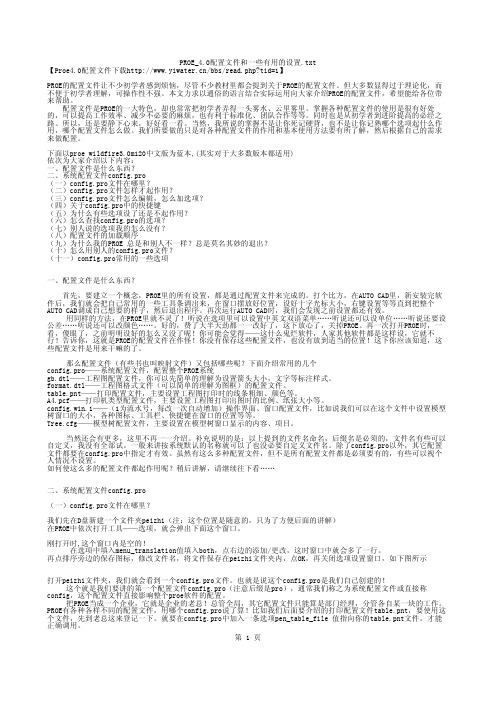
【Proe4.0配置文件下载/bbs/read.php?tid=1】PROE的配置文件让不少初学者感到烦恼,尽管不少教材里都会提到关于PROE的配置文件。
但大多数显得过于理论化,而不便于初学者理解,可操作性不强。
本文力求以通俗的语言结合实际运用向大家介绍PROE的配置文件,希望能给各位带来帮助。
配置文件是PROE的一大特色,却也常常把初学者弄得一头雾水、云里雾里。
掌握各种配置文件的使用是很有好处的,可以提高工作效率、减少不必要的麻烦,也有利于标准化、团队合作等等。
同时也是从初学者到进阶提高的必经之路。
所以,还是要静下心来,好好看一看。
当然,我所说的掌握不是让你死记硬背,也不是让你记熟哪个选项起什么作用,哪个配置文件怎么做。
我们所要做的只是对各种配置文件的作用和基本使用方法要有所了解,然后根据自己的需求来做配置。
下面以proe wildfire3.0m120中文版为蓝本,(其实对于大多数版本都适用)依次为大家介绍以下内容:一、配置文件是什么东西?二、系统配置文件config.pro(一)config.pro文件在哪里?(二)config.pro文件怎样才起作用?(三)config.pro文件怎么编辑,怎么加选项?(四)关于config.pro中的快捷键(五)为什么有些选项设了还是不起作用?(六)怎么查找config.pro的选项?(七)别人说的选项我的怎么没有?(八)配置文件的加载顺序(九)为什么我的PROE 总是和别人不一样?总是莫名其妙的退出?(十)怎么用别人的config.pro文件?(十一)config.pro常用的一些选项一、配置文件是什么东西?首先,要建立一个概念,PROE里的所有设置,都是通过配置文件来完成的。
打个比方,在AUTO CAD里,新安装完软件后,我们就会把自己常用的一些工具条调出来,在窗口摆放好位置,设好十字光标大小,右键设置等等直到把整个AUTO CAD调成自己想要的样子,然后退出程序。
Proe的启动目录的设置

Proe启动目录的设置我的朋友,特别是一些刚刚涉足Proe的朋友,向我反映,他们在使用Proe时,有几个问题非常令人困惑和烦恼,其中一个比较头痛的问题是,在每次使用过Proe后,就有一些与工作无关的文件被保存在工作目录里或产品文件夹里,时间久了,弄得文件夹里很乱。
另一个问题是,本来设置好的工作界面,比如工具条的放置,图标的设置等等,可是在重新启动Proe后,工作界面就又恢复到了设置前的状态。
再一个问题就是为了使设置文件config.pro 和绘图设置文件‘窗口绘图’生效,每次都要手动打开它们,确实是有点麻烦。
针对这些问题,我给他们介绍了一个比较有效的方法。
在这里我把它帖出来,供各位参考,或许对您有所帮助。
1、在您认为方便的本地磁盘的根目录下新建一个文件夹:E : \ Proe Start_up。
这个文件夹就作为Proe应用程序的启动目录。
2、打开Proe Start_up文件夹,新建文件夹:Setting和Trail Files两个文件夹。
3、找到您在桌面上的Proe的启动图标,单击右键,单击属性,在属性对话框内的起始位置框内输入E:\ Proe start_up\Setting。
确定。
4、启动应用程序Proe。
5、把您的工作界面设置好后,按下图保存。
6、点击‘工具’\‘选项’,打开设置文件,按下图更改Trail 文件的保存目录。
点击‘添加/更改’。
7、然后把更改后的设置文件按下列路径保存到E:\ Proe start_up\Setting。
8、用同样的方法把工程图的绘图选项的设置文件‘窗口绘图’也保存到上面的文件夹内。
9、如果没有其他的工作,您就可以关闭Proe应用程序了。
经过以上的工作,Proe启动目录的设置工作就完成了。
本文开篇所提到的问题就可以解决了。
我们现在可以打开Setting文件夹查看,经过我们以上的工作,现在这个文件夹内至少应该有3个文件:config.pro、活动绘图.dtl、config.win.1。
creo4.0配置文件

Creo® 4.0 Simulate配置选项日期代码F000PTC Inc.© 2016 PTC Inc. 和/或其子公司版权所有。
保留所有权利。
PTC Inc. 及其子公司 (通称 "PTC") 的用户和培训文档受美国和其他国家/地区版权法的保护,并受许可协议的约束,复制、公开发行和使用此文档受到严格限制。
PTC 在此同意,依据适用软件的许可协议规定,允许拥有软件使用权的用户以印刷形式复制本文档 (如果在软件媒介中提供),但仅限内部/个人使用。
任何复印件都应包括 PTC 版权通告和由 PTC 提供的其他专利通告。
未经 PTC 明确书面许可,不得复制培训材料。
未经 PTC 事先书面许可,本文档不得公开、转让、修改或简化为任何形式 (包括电子媒介),也不允许以任何手段传播、公开发行;未经授权不得出于此目的进行复制。
此处所描述的信息仅作为一般信息提供,如有更改恕不另行通知,并且不能将其解释为 PTC 的担保或承诺。
本文档中如有错误或不确切之处,PTC 概不负责。
本文档中所述软件在有书面许可协议的条件下提供,其中包括重要的商业秘密和专利信息,并受美国和其它国家/地区版权法的保护。
未经 PTC 事先书面许可,本软件不能以任何形式在任何媒介中复制或分发、公开至第三方,或者以任何软件许可证协议所不允许的方式使用。
未经授权使用软件或其文档,将会引起民事赔偿和刑事诉讼。
PTC 将软件盗版视为犯罪,而且我们据此来对待盗版者。
我们不会容忍对 PTC 软件产品的盗版行为,我们会使用包括公私两种监督资源在内的一切可用法律手段来追查盗版者的 (民事和刑事) 责任。
作为其中的一项防盗版举措,PTC 使用数据监控及净化技术来获取和传送对我们的软件进行非法复制的用户的数据。
对于从 PTC 及其授权分销商处获取了合法许可软件的用户,我们不会收集他们的数据。
如果您在使用我们软件的非法副本,但不同意我们收集和传送此类数据 (包括美国),请停止使用此非法版本,然后与 PTC 联系以获取合法的许可版本。
pore问题总结

PROE2001中-英文版的安装随着PTC公司的不断推陈出新,PROE2001在PROE2000I的基础上新增了许多强大功能后隆重面世.市售的光盘中就可直接安装中英文版,而不象2000i那样必须先装好英文版,再汉化.下面介绍安装方法:1.系统环境设置:安装PROE2001的硬盘必须是NTFS格式,所以操作平台最好是WINDOWS2000,WIN-XP,或NT4.0,必须附带一张网卡,普通的以太网卡也行(当然,PROE2001已推出可以在WIN98的FAT格式下安装的版本,但由于其不稳定性,且运行速度极慢,笔者建议最好不要安装此版本).我以WIN-XP为例.首先打开"控制面板"--"系统"--"高级"--"环境变量",在"系统变量"框中点击"新建",在"变量名"中输入"LANG",在"变量值"中输入"CHS".按"确定"退出.即完成系统环境设置.2.把PROE2001光盘放入,执行setup.exe,出现第一个对话框.只勾选一项"PRO/ENGINEER"即可,其他项不要选.这时候,你注意看左下角显示"PTCHOSTID:00-00-84-BF-F2-C8"(每台机都不一样,这里只是举例),把你的ID记下来.最小化安装对话框(不要关闭).3.把光盘中的CRACK整个目录拷贝到你的硬盘中.然后进入硬盘中的CRACK目录,执行其中的EXE文件,会弹出一个对话框,把它默认的ID改成你刚才记录的ID,按确定后会生成一个License.dat文件.4.重新回到PROE安装对话框,按NEXT,出现第二个对话框,这时候你就可以选择安装语言了,有英文,简体中文,繁体中文,还有日文等......选"简体中文"后按"下一步",剩下的步骤都按默认值,直到出现Specify license Server对话框时,选第三项LOCKED LICENSE FILE,并选择刚才生成的License.dat文件.点OK.(注意:中文版不会出现此英文对话框,中文版会出现"指定许可证服务器"对话框,选"增加",再出现一对话框,选第三项"锁定许可证文件",再点右边的文件夹图标,选择刚才生成的License.dat文件)继续安装完成.5.安装完成后打开PROE2001,哈哈,全中文界面,爽吧!6.如果你需要用英文版,请把系统环境设置中的"LANG"变量删除即可.PROE2000I 如何配置帮助文件路径--------------------------------------------------------------------------------若先装Proe,后装pro/help,此时在proe无法调HELP文件,此时可这样做:在PROE的安装目录的TEXT目录下有一文件名叫ptc_help.txt.打开此文件,把help安装目录加入已有的目录之后,注意,两个目录间用~字符隔开,例:原proe装于D:\proe2000i\proe2000i,pro/help 装于d:\proe2000i\prohlp下,打开ptc_help.txt,原内容为:PTC_DOCS D:\proe2000i\proe2000i~ D:\proe2000i\proe2000i加入后改为:PTC_DOCS D:\proe2000i\proe2000i~ D:\proe2000i\proe2000i~d:\proe2000i\prohlp即可在PROE的HELP菜单调到d:\proe2000i\prohlp下的HELP文件。
ProE高级应用——组件重命名、加前缀及后缀
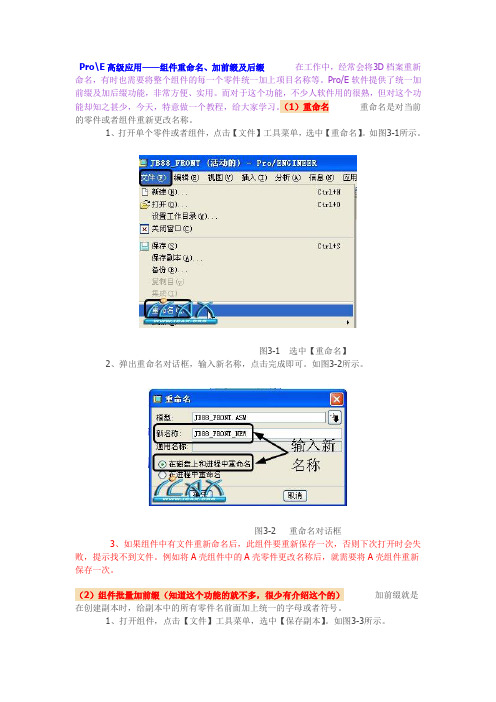
Pro\E高级应用——组件重命名、加前缀及后缀在工作中,经常会将3D档案重新命名,有时也需要将整个组件的每一个零件统一加上项目名称等。
Pro/E软件提供了统一加前缀及加后缀功能,非常方便、实用。
而对于这个功能,不少人软件用的很熟,但对这个功能却知之甚少,今天,特意做一个教程,给大家学习。
(1)重命名重命名是对当前的零件或者组件重新更改名称。
1、打开单个零件或者组件,点击【文件】工具菜单,选中【重命名】。
如图3-1所示。
图3-1 选中【重命名】2、弹出重命名对话框,输入新名称,点击完成即可。
如图3-2所示。
图3-2 重命名对话框3、如果组件中有文件重新命名后,此组件要重新保存一次,否则下次打开时会失败,提示找不到文件。
例如将A壳组件中的A壳零件更改名称后,就需要将A壳组件重新保存一次。
(2)组件批量加前缀(知道这个功能的就不多,很少有介绍这个的)加前缀就是在创建副本时,给副本中的所有零件名前面加上统一的字母或者符号。
1、打开组件,点击【文件】工具菜单,选中【保存副本】。
如图3-3所示。
图3-3 选中【保存副本】2、弹出【保存副本】对话框,输入组件名称,完成后点【确定】。
注意要存放于不同的文件夹,以免与现有文件混在一起。
如图3-4所示。
图3-4 【保存副本】对话框3、随后弹出【组件保存为一个副本】对话框。
如图3-5所示。
图3-5 【组件保存为一个副本】对话框4、在规则下的【使用模板】前打勾,输入规则“**=*前缀*”。
如图3-6所示。
图3-6 输入规则5、选中全部名称,接着点击【生成新名称】选项,新名称自动改变。
如图3-7所示。
图3-7 生成新名称6、如果新名称有失败,提示名称太长,将名称改短就可以了。
最后点确定,保存新名存。
如图3-8所示。
图3-8 缩短文件名(3)组件批量加后缀加后缀与加前缀方法相同,只是不再输入规则,而是在【使用后缀】输入栏中直接输入后缀名即可。
如图3-9所示。
2013-6-20 22:35 上传下载附件(52.63 KB)图3-9 加后缀步(5)利用文本文件批量修改组件名称1、除了上面的方法外,还可以利用文本文件批量修改组件名称,这种方法虽不常用,有时也很方便,操作步骤如图3-11所示。
PROE中config.pro文件设置
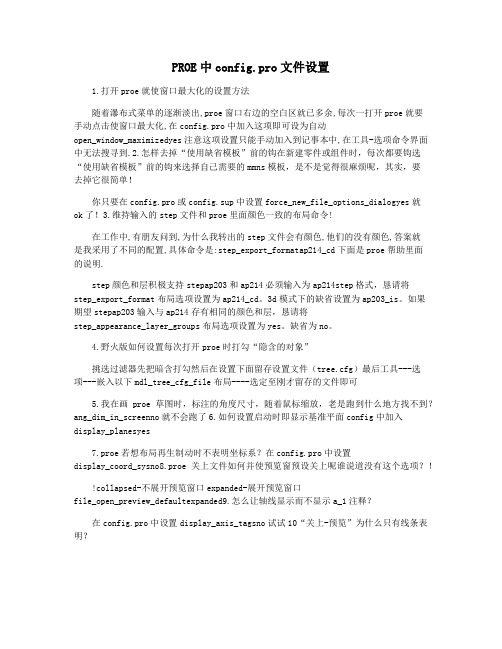
PROE中config.pro文件设置1.打开proe就使窗口最大化的设置方法随着瀑布式菜单的逐渐淡出,proe窗口右边的空白区就已多余,每次一打开proe就要手动点击使窗口最大化,在config.pro中加入这项即可设为自动open_window_maximizedyes注意这项设置只能手动加入到记事本中,在工具-选项命令界面中无法搜寻到.2.怎样去掉“使用缺省模板”前的钩在新建零件或组件时,每次都要钩选“使用缺省模板”前的钩来选择自己需要的mmns模板,是不是觉得很麻烦呢,其实,要去掉它很简单!你只要在config.pro或config.sup中设置force_new_file_options_dialogyes就ok了!3.维持输入的step文件和proe里面颜色一致的布局命令!在工作中,有朋友问到,为什么我转出的step文件会有颜色,他们的没有颜色,答案就是我采用了不同的配置,具体命令是:step_export_formatap214_cd下面是proe帮助里面的说明.step颜色和层积极支持stepap203和ap214必须输入为ap214step格式,恳请将step_export_format布局选项设置为ap214_cd。
3d模式下的缺省设置为ap203_is。
如果期望stepap203输入与ap214存有相同的颜色和层,恳请将step_appearance_layer_groups布局选项设置为yes。
缺省为no。
4.野火版如何设置每次打开proe时打勾“隐含的对象”挑选过滤器先把暗含打勾然后在设置下面留存设置文件(tree.cfg)最后工具---选项---嵌入以下mdl_tree_cfg_file布局----选定至刚才留存的文件即可5.我在画proe草图时,标注的角度尺寸,随着鼠标缩放,老是跑到什么地方找不到?ang_dim_in_screenno就不会跑了6.如何设置启动时即显示基准平面config中加入display_planesyes7.proe若想布局再生制动时不表明坐标系?在config.pro中设置display_coord_sysno8.proe关上文件如何并使预览窗预设关上呢谁说道没有这个选项?!!collapsed-不展开预览窗口expanded-展开预览窗口file_open_preview_defaultexpanded9.怎么让轴线显示而不显示a_1注释?在config.pro中设置display_axis_tagsno试试10“关上-预览”为什么只有线条表明?config.pro里设置下面的选项,保存的模型预览时会显示着色模式,未显示的打开保存下预览就会显示了save_model_displayshading_high11如何设置默认绘图单是毫米千克秒呀?用proe关上加装文件夹\\templatest下的mmns_part_solid.prt模板文件点->应用程序->继承->设置->单位->毫米千克秒->设置->选解译尺寸->确定->关闭―>完成再保存替换原mmns_part_solid.prt模板文件保存后会生成mmns_part_solid.prt.2文件,把原mmns_part_solid.prt模板文件移走保存备用。
批量重命名神器—批量顺序修改转换替换文件名,学会你就是高手
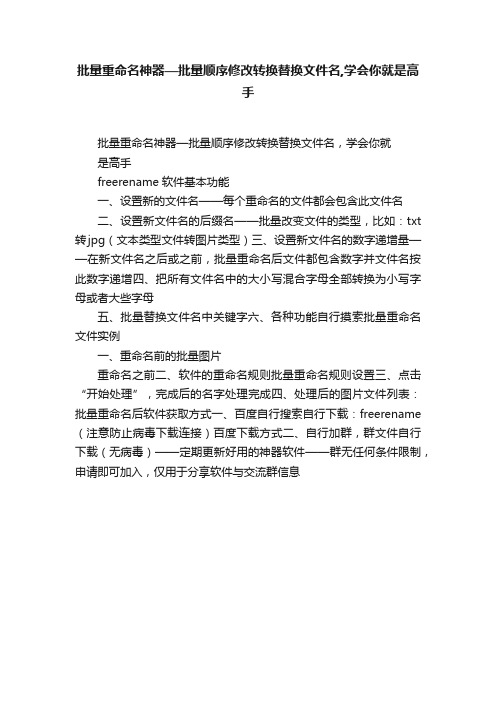
批量重命名神器—批量顺序修改转换替换文件名,学会你就是高
手
批量重命名神器—批量顺序修改转换替换文件名,学会你就
是高手
freerename软件基本功能
一、设置新的文件名——每个重命名的文件都会包含此文件名
二、设置新文件名的后缀名——批量改变文件的类型,比如:txt 转jpg(文本类型文件转图片类型)三、设置新文件名的数字递增量——在新文件名之后或之前,批量重命名后文件都包含数字并文件名按此数字递增四、把所有文件名中的大小写混合字母全部转换为小写字母或者大些字母
五、批量替换文件名中关键字六、各种功能自行摸索批量重命名文件实例
一、重命名前的批量图片
重命名之前二、软件的重命名规则批量重命名规则设置三、点击“开始处理”,完成后的名字处理完成四、处理后的图片文件列表:批量重命名后软件获取方式一、百度自行搜索自行下载:freerename (注意防止病毒下载连接)百度下载方式二、自行加群,群文件自行下载(无病毒)——定期更新好用的神器软件——群无任何条件限制,申请即可加入,仅用于分享软件与交流群信息。
PROE4.0设置大全

PROE4.0的设置大全建议PROE不要安排在系统盘中,下面的设置是PROE 4.0安装在E:\Program Files\proeWildfire 4.0中。
安装完成后从安装根目录开始进行设置:第一:E:\Program Files\proeWildfire 4.0\bin这个文件夹中有二个文件purge.bat、PurgeSubs.bat需要设置,直接用附件中的同名文件替换,需要注意purge.bat中del *.acc为删除PROE工作目录中的以.acc为后缀的所有文件,根据自己的需要可以自己修改;PurgeSubs.bat文件与电脑的操作系统有关,Win7 64位与Xp 32位在相应的附件中复制再替换,其中PurgeSubs.bat文件主要是设置鼠标右键,当鼠标选中文件一个文件夹时点击鼠标右键会Pro/E PurgeSubs菜单,可以删除文件夹及当前文件夹的子文件夹中的purge.batk中del设置的相关后缀名的所有文件;需要达到这个目的还需要在Win7 64位与Xp 32位相应文件夹中安装PurgeProSubs.inf,如果是Win7 64位系统相对比较麻烦一点需要先编辑PurgeProSubs.inf文件将文件中"%PRO_DIRECTORY%\bin\purgesubs.bat""%1"中的%PRO_DIRECTORY%改成pro/e bin的绝对路径,例如我的pro/e安裝在E:\Program Files\proeWildfire 4.0那"%PRO_DIRECTORY%\bin\purgesubs.bat ""%1""就要改成"E:\ProgramFiles\proeWildfire 4.0\bin\purgesubs.bat""%1"" 。
ProE实用配置文件config.pro和config.win详解
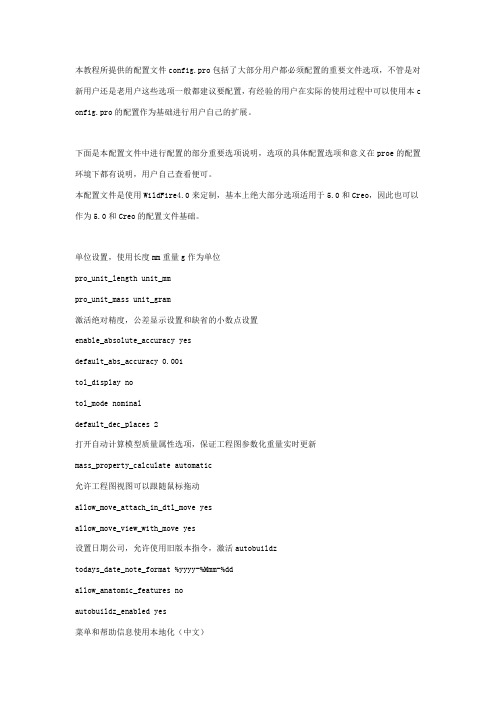
本教程所提供的配置文件config.pro包括了大部分用户都必须配置的重要文件选项,不管是对新用户还是老用户这些选项一般都建议要配置,有经验的用户在实际的使用过程中可以使用本c onfig.pro的配置作为基础进行用户自己的扩展。
下面是本配置文件中进行配置的部分重要选项说明,选项的具体配置选项和意义在proe的配置环境下都有说明,用户自己查看便可。
本配置文件是使用WildFire4.0来定制,基本上绝大部分选项适用于5.0和Creo,因此也可以作为5.0和Creo的配置文件基础。
单位设置,使用长度mm重量g作为单位pro_unit_length unit_mmpro_unit_mass unit_gram激活绝对精度,公差显示设置和缺省的小数点设置enable_absolute_accuracy yesdefault_abs_accuracy 0.001tol_display notol_mode nominaldefault_dec_places 2打开自动计算模型质量属性选项,保证工程图参数化重量实时更新mass_property_calculate automatic允许工程图视图可以跟随鼠标拖动allow_move_attach_in_dtl_move yesallow_move_view_with_move yes设置日期公司,允许使用旧版本指令,激活autobuildztodays_date_note_format %yyyy-%Mmm-%ddallow_anatomic_features noautobuildz_enabled yes菜单和帮助信息使用本地化(中文)menu_translation yesmsg_translation yeshelp_translation yesbutton_name_in_help yes缺省的模板文件设置template_designasm $PRO_DIRECTORY\templates\mmns_asm_design.asmtemplate_solidpart $PRO_DIRECTORY\templates\mmns_part_solid.prttemplate_drawing $PRO_DIRECTORY\templates\a3_drawing.drwtemplate_sheetmetalpart $PRO_DIRECTORY\templates\mmns_part_sheetmetal.prt template_mfgmold $PRO_DIRECTORY\templates\mmns_mfg_mold.mfg一些文件保存选项,自动创建同名工程图选项。
PROE配置自定义大全(绝对值得你看)
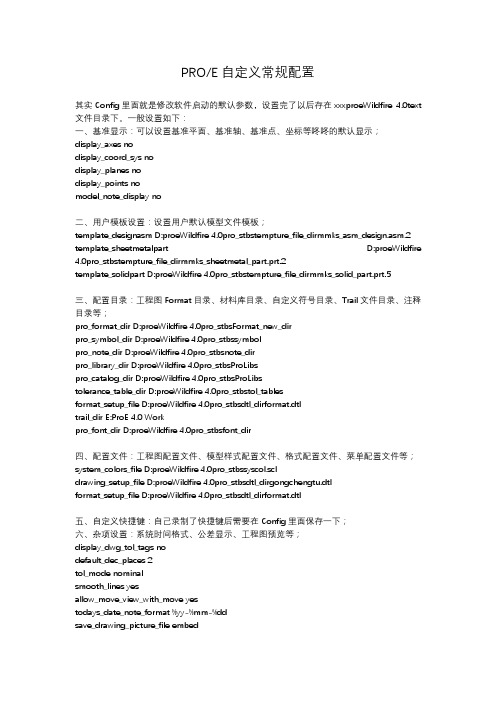
PRO/E自定义常规配置其实Config里面就是修改软件启动的默认参数,设置完了以后存在xxxproeWildfire4.0text文件目录下。
一般设置如下:一、基准显示:可以设置基准平面、基准轴、基准点、坐标等咚咚的默认显示;display_axes nodisplay_coord_sys nodisplay_planes nodisplay_points nomodel_note_display no二、用户模板设置:设置用户默认模型文件模板;template_designasm D:proeWildfire 4.0pro_stbstempture_file_dirmmks_asm_design.asm.2template_sheetmetalpart D:proeWildfire 4.0pro_stbstempture_file_dirmmks_sheetmetal_part.prt.2template_solidpart D:proeWildfire 4.0pro_stbstempture_file_dirmmks_solid_part.prt.5三、配置目录:工程图Format目录、材料库目录、自定义符号目录、Trail文件目录、注释目录等;pro_format_dir D:proeWildfire 4.0pro_stbsFormat_new_dirpro_symbol_dir D:proeWildfire 4.0pro_stbssymbolpro_note_dir D:proeWildfire 4.0pro_stbsnote_dirpro_library_dir D:proeWildfire 4.0pro_stbsProLibspro_catalog_dir D:proeWildfire 4.0pro_stbsProLibstolerance_table_dir D:proeWildfire 4.0pro_stbstol_tablesformat_setup_file D:proeWildfire 4.0pro_stbsdtl_dirformat.dtltrail_dir E:ProE 4.0 Workpro_font_dir D:proeWildfire 4.0pro_stbsfont_dir四、配置文件:工程图配置文件、模型样式配置文件、格式配置文件、菜单配置文件等;system_colors_file D:proeWildfire 4.0pro_stbssyscol.scldrawing_setup_file D:proeWildfire 4.0pro_stbsdtl_dirgongchengtu.dtlformat_setup_file D:proeWildfire 4.0pro_stbsdtl_dirformat.dtl五、自定义快捷键:自己录制了快捷键后需要在Config里面保存一下;六、杂项设置:系统时间格式、公差显示、工程图预览等;display_dwg_tol_tags nodefault_dec_places 2tol_mode nominalsmooth_lines yesallow_move_view_with_move yestodays_date_note_format %yy-%mm-%ddsave_drawing_picture_file embed以下为常用的 config.pro 参数:============================================================================ ◆清除旧版文件命令:purge在系统窗口下输入◆如何设置图纸视角【第一,第三视角】设置方法:在工程图模式下,执行‘文件’---‘属性’----‘绘图选项’,在下列选项中选择projection_type,修改默认的‘third_angle’为‘first_angle’,然后确定。
creo4.0用表批量改名教程

creo4.0用表批量改名教程
1、在系统“开始”菜单文本框(或运行)命令下输入cmd,按回车进入MS-DOS命令窗口,进而输入磁盘名按回车。
2、进入磁盘名后输“CD磁盘内文件夹路径”(注意CD后有一空格),回车进入目标文件夹,最后在文件夹后输入
“Dir/b>1.XL”,再回车,就会在目标文件夹中生成一个名为“1”提取了文件夹中所有文件名称的excel文档。
3、打开1.XL表格,整理表格,按如下格式将重命名指令(en)、原文件名、新文件名对应列好。
4、新建一个txt文件,将除表头外整理好的重命名内容,复制到txt文件中,将粘贴后的Tab全部替换为空格。
5、确定格式及内容均无误后,把该txt文件另存为“重命名.bat”,并存入需重命名文件所在文件夹中,双击“重命
名.bat”。
